
时间:2021-05-27 17:46:09 来源:www.win10xitong.com 作者:win10
我们的电脑都安装的是windows系统来进行办公或者娱乐,有时候会遇到一些比如win10多桌面快捷键怎么使用的问题。要是你是一名才接触win10系统的用户,可能处理win10多桌面快捷键怎么使用的问题的时候就不知道该怎么办了,如果你也因为这个win10多桌面快捷键怎么使用的问题而困扰,我们只需要下面几个简单的设置1.任务视图:Win + Tab(松开键盘界面不会消失) 这样能看到当前桌面打开的窗口和所有桌面,你可以自由选择桌面,也可以把窗口拖动到另一个桌面中。2.创建新的虚拟桌面:Win + Ctrl + D 创建的新桌面里没有打开窗口,但是桌面上的文件还是有的(什么时候可以设置新桌面是空白的,我的桌面上东西太多了)就好了。要是你没有看懂,那再看看下面的具体win10多桌面快捷键怎么使用的具体步骤。
解决方法:
1.任务视图:Win Tab(释放键盘界面不会消失)。这样,您可以看到当前桌面和所有桌面的打开窗口。您可以自由选择桌面或将窗口拖到另一个桌面。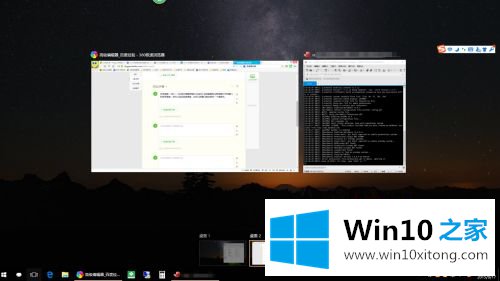
2.创建新的虚拟桌面:Win Ctrl D创建的新桌面没有打开的窗口,但是桌面上还有文件(什么时候可以将新桌面设置为空白,桌面上东西太多)。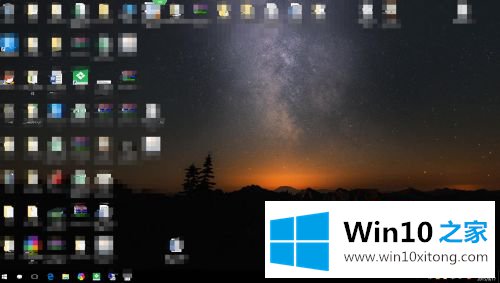
3.关闭当前虚拟桌面:Win Ctrl F4,这个不用解释(说游戏里别人总是让他按alt F4)。
4.切换虚拟桌面:Win Ctrl左/右(有一种Mac的感觉)。
5.另外win10可以在四个角落贴四个窗户,同时它的四个窗户又大又好用。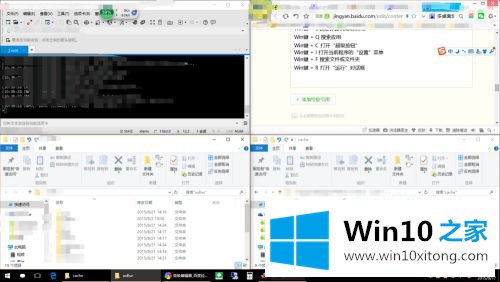
以上是win10多桌面快捷键的使用方法。如果要添加多个桌面,可以按照上述方法添加。
最后小编想说,win10多桌面快捷键怎么使用的具体步骤非常简单,只需要一步一步的按照上面的方法去做,就可以解决了,获得更多win系统相关教程,可以继续关注本站。